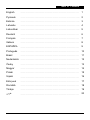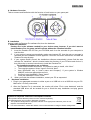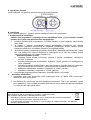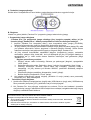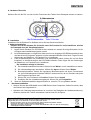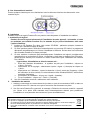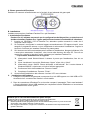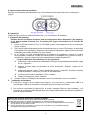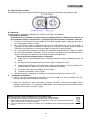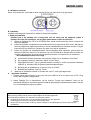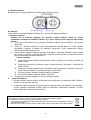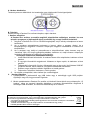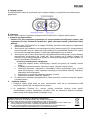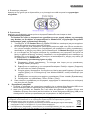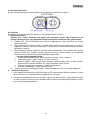Table of Contents
English
…………………………………………………………….. …………………………………
1
Русский
…………………………………………………………….. …………………………………..
2
Estonia
…………………………………………………………….. …………………………………..
3
Latvieṥu
…………………………………………………………….. …………………………………..
4
Lietuviṥkai
…………………………………………………………….. …………………………………..
5
Deutsch
…………………………………………………………….. …………………………………
6
Français
…………………………………………………………….. …………………………………
7
Italiano
…………………………………………………………….. …………………………………
8
ESPAÑOL
…………………………………………………………….. …………………………………
9
Português
…………………………………………………………….. …………………………………
10
Brasil
…………………………………………………………….. …………………………………
11
Nederlands
…………………………………………………………….. …………………………………
12
Česky
…………………………………………………………….. …………………………………
13
Magyar
…………………………………………………………….. …………………………………
14
Polski
…………………………………………………………….. …………………………………
15
Srpski
…………………………………………………………….. …………………………………
16
Ελληνικά
…………………………………………………………….. …………………………………
17
Română
…………………………………………………………….. …………………………………
18
Türkçe
…………………………………………………………….. …………………………………
19
ﻲﺑﺮﻋ
…………………………………………………………….. …………………………………
20
Strona się ładuje...
Strona się ładuje...
Strona się ładuje...
Strona się ładuje...
Strona się ładuje...
Strona się ładuje...
Strona się ładuje...
Strona się ładuje...
Strona się ładuje...
Strona się ładuje...
Strona się ładuje...

NEDERLANDS
12
A. Hardware overzicht
Neem even de tijd om vertrouwd te raken met de functie van elke knop op je game pad.
B. Installatie
Installeer altijd eerst de Pandora Pro software, daarna de hardware.
1. Software installatie
Pandora Pro is de software die u nodig hebt voor de setup van uw apparaat; indien u
Pandora Pro niet wilt installeren, zal de game pad werken zonder de trilfunctie.
1.
Plaats de Pandora Pro CD in uw CD-ROM drive; wacht enkele seconden tot de computer de
disc heeft geladen.
2.
Indien het systeem is ingesteld om automatisch een nieuw ingevoerde CD te lezen, dan zal het
autorun programma uitgevoerd worden en zal het installatiescherm zichtbaar worden. Volg de
instructies op het scherm om Pandora Pro stap-voor-stap te installeren.
3.
Indien uw systeem de installatiesoftware niet automatisch doet opstarten, gelieve dan het
bestand “Install bat” dat zich in de directory van uw CD-ROM drive bevindt, aan te klikken en
volg dan de instructies die op het scherm getoond worden om Pandora Pro te installeren.
De installatieprocedure is als volgt:
Install Shield Wizard informatie. Het systeem is klaar om te installeren, klik “Next".
De copyright verschijnt. Selecteer “Agree” en klik “Next”.
Gebruikersinformatie. Typ uw gebruikersnaam en bedrijf in. Indien uw systeem Windows
2000/XP is, selecteer dan de gepaste gebruikersbeperkingen.
Bevestig om de installatie op te starten. Druk op “Install”.
Beëindig de installatie. Druk op “Finish”.
4.
Wanneer de installatie voltooid is, herstart dan uw PC, zoals gevraagd wordt.
2. Hardware Installatie
1. Plug de game pad connector in een poort van een USB hub of in een poort van uw PC. Zorg
ervoor dat het goed is aangesloten.
2. Nadat Pandora Pro is aangesloten, zal de monitor “Found new hardware" tonen en de
standaard USB driver zal worden gezocht zodat de gemakkelijke installatie kan worden voltooid
en u onmiddellijk kan beginnen spelen.
Symbool voor gescheiden afvalophaling in Europese landen
Dit symbool geeft aan dat dit product afzonderlijk moet worden opgehaald.
Het volgende geldt alleen voor inwoners van Europese landen:
Dit product werd ontworpen voor gescheiden inzameling op een geschikt
inzamelingspunt. Het hoort niet bij het huishoudelijk afval.
Neem voor meer informatie contact op met de verkoper of de plaatselijke overheid, belast met het
afvalbeheer.
Strona się ładuje...
Strona się ładuje...

POLSKI
15
A. Wygląd sprzętu
Proszę poświęcić chwilę na zapoznanie się z funkcjami każdego z przycisków nowo zakupionego
game pada.
B. Instalacja
Należy zawsze najpierw instalować oprogramowanie Pandora Pro, a dopiero później sprzęt.
1. Instalacja oprogramowania
Pandora Pro jest programem potrzebnym do przeprowadzenia konfiguracji sprzętu; jeśli
użytkownik nie chce instalować Pandora Pro, game pad będzie działał, jednak bez funkcji
wibracji.
1.
Założyć płytę CD Pandora Pro do napędu CD-ROM; zaczekać kilka sekund na załadowanie
dysku przez komputer.
2.
Jeżeli system jest nastawiony na automatyczny odczyt założonej płyty CD, przeprowadzony
zostanie program auto run i pojawi się ekran instalacji. Aby zainstalować Pandora Pro, należy
krok po kroku postępować zgodnie z instrukcjami pojawiającymi się na ekranie.
3.
Jeżeli system nie uruchomi automatycznie oprogramowania instalacyjnego, proszę odnaleźć
automatycznie wykonywalny plik „Install bat”, który znajduje się w katalogu napędu CD
i kliknąć na niego, dalej postępować zgodnie z instrukcjami pojawiającymi się na ekranie, co
pomoże zainstalować Pandora Pro.
Procedury instalacyjne są następujące:
Informacja kreatora ekranu instalacyjnego: System jest gotowy do instalacji, kliknąć
„Dalej”.
Pojawiają się prawa autorskie: Zaznaczyć „Agree” (Zgoda) i kliknąć „Dalej”.
Informacje dotyczące użytkownika: Wprowadzić nazwę użytkownika i firmy („User’s
name and Company”). Jeżeli systemem operacyjnym jest Window 2000/XP, zaznaczyć
odpowiedni limit użytkowania.
Potwierdzić, by rozpocząć instalację: Nacisnąć „Instaluj”.
Zakończenie instalacji: Nacisnąć „Zakończ”.
4.
Po zakończeniu instalacji oprogramowania, należy ponownie uruchomić komputer zgodnie
z prośbą systemu.
2. Instalacja sprzętu
1. Podłączyć złącze game pada do portu koncentratora USB lub do koncentratora USB
komputera. Upewnić się, że połączenie jest pewne.
2. Po podłączeniu Pandora Pro, monitor pokaże komunikat „Wykryto nowy sprzęt”
i zainstalowany zostanie standardowy sterownik USB, by zakończyć ułatwioną instalację;
będzie wtedy można bezpośrednio przystąpić do gry.
Symbol zbiórki selektywnej w krajach europejskich
Symbol ten wskazuje, że produkt powinien być zbierany selektywnie.
Poniższe uwagi dotyczą wyłącznie użytkowników w krajach europejskich:
Ten produkt jest przeznaczony do zbiórki selektywnej w odpowiednim punkcie zbiórki. Nie
należy pozbywać się go razem z odpadami gospodarstw domowych.
W celu uzyskania dalszych informacji należy skontaktować się ze sprzedawcą lub
z miejscowymi władzami odpowiedzialnymi za gospodarkę odpadami.
Strona się ładuje...
Strona się ładuje...
Strona się ładuje...

TÜRKÇE
19
A. Donanım Açıklaması
Kısa bir zaman ayırarak oyun tabletinizdeki her bir düğmenin fonksiyonunu tanıyın.
B. Kurulumu
Her zaman ilk olarak Pandora Pro yazılımını, sonrasında donanımı kurunuz.
1. Yazılımın Kurulumu
Pandora Pro, cihazın kurulumu için gerekli olan yazılımdır; ancak, eğer Pandora Pro’yu
kurmak istemiyorsanız, oyun tabletiniz titreşim fonksiyonu olmaksızın işlev gösterecektir.
1.
Pandora Pro CD’sini CD-ROM’unuza takınız; bilgisayarınızın diski yüklemesi için birkaç
saniye bekleyiniz.
2.
Eğer sisteminiz yeni takılan bir CD’yi otomatik olarak okumak üzere ayarlanmış ise, auto run
programı yürütülür ve kurulum ekranı belirir. Pandora Pro’yu adım-adım kurmak üzere ekran
talimatlarını izleyiniz.
3.
Eğer sisteminiz kurulum yazılımını otomatik olarak başlatmazsa, CD sürücüsü dizini altında
bulunan “Install bat” otomatik yürütme dosyasını bulunuz, bunu tıklayınız ve sonrasında
Pandora Pro’yu kurmak üzere ekran talimatlarını takip ediniz.
Kurulum işlemi aşağıdaki gibidir:
Install Shield Wizard bilgileri: Sistem kuruluma hazırdır, “Next ” tıklayınız.
Telif hakları belirir: “Agree” seçiniz ve “Next” tıklayınız.
Kullanıcı bilgileri: “User’s name and Company” kısmına kullanıcı ismi ve şirketi giriniz.
Eğer sisteminiz Window 2000/XP ise, uygun bir kullanım limiti seçiniz.
Kurulumun başlamasını onaylayın: “Install” tuşuna basınız.
Kurulumu tamamlayın: “Finish” tuşuna basınız.
4.
Yazılımın kurulumunu bitirdiğiniz zaman, sizden istendiği üzere PC’nizi yeniden başlatınız.
2. Donanımın Kurulumu
1. Oyun tabletinizin konektörünü USB hub’ındaki ve PC’nizde bulunan USB hub’ındaki bir yuvaya
takınız. Bunun sıkı bir şekilde takılmış olduğundan emin olunuz.
2. Pandora Pro bağlandıktan sonra, monitörde “Yeni bir donanım bulundu” yazısı görüntülenecek
ve kolay kurulumu bitirmeniz üzere standart USB sürücüsü konumlandırılmış olacaktır, hemen
oyun oynamaya başlayabilirsiniz.

ا ا
20
أ. ة
زا
ا تا فو و آ رز
ا.
..
.
ب .
. .
.آا
ًاد أاPandora Proزا ،.
1.
ا
Pandora Pro آ اذإ ،و ؛زا دا ًرو Pandora Pro ، نو ا
زاها و.
..
.
1.
ص لد Pandora Proصا ا م نا ا ؛ا صاا ك طا .
2.
و ا ا ،ً ا طا صا ةءا داإ ما نآ اذإا . ا
ا ةدا تادراPandora Proة ة .
3.
ا ا ا ،ً ا ما أ اذإ"Install bat"، ياو ا صا ك
صاا ،ا او ، ا تا ا ا Pandora Pro.
و
تاءاإ
ا:
::
:
تInstall Shield Wizard: ق ا ، ه ما"Next) ا."(
ا ق : "Agree) ا "(او ق" Next) ا."(
ما ت: دأ تا"User’s name and Company )ا ما آاو"( نآ اذإ
Window 2000/XP ماا ،.
ا ء آ : ا"Install) ."(
ا ء : ا"Finish) ءإ."(
4.
ءإ ،ا ةد از آ ه ب.
2. آ
زا
1. و ا عز USB وأ عز USB ز ا. آ م.
2. Pandora Pro ،"Find a new hardware) را ز "(و
USBا ة ا أو ا ا ءإ .
-
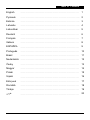 1
1
-
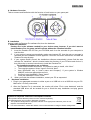 2
2
-
 3
3
-
 4
4
-
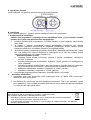 5
5
-
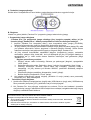 6
6
-
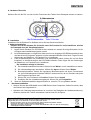 7
7
-
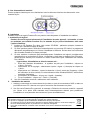 8
8
-
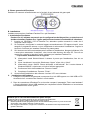 9
9
-
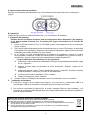 10
10
-
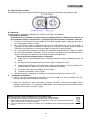 11
11
-
 12
12
-
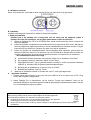 13
13
-
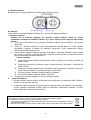 14
14
-
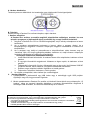 15
15
-
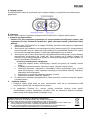 16
16
-
 17
17
-
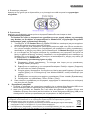 18
18
-
 19
19
-
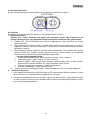 20
20
-
 21
21
GENUIS MAXFIRE PANDORA PRO Instrukcja obsługi
- Typ
- Instrukcja obsługi
- Niniejsza instrukcja jest również odpowiednia dla
w innych językach
- čeština: GENUIS MAXFIRE PANDORA PRO Návod k obsluze
- español: GENUIS MAXFIRE PANDORA PRO El manual del propietario
- italiano: GENUIS MAXFIRE PANDORA PRO Manuale del proprietario
- Deutsch: GENUIS MAXFIRE PANDORA PRO Bedienungsanleitung
- eesti: GENUIS MAXFIRE PANDORA PRO Omaniku manuaal
- português: GENUIS MAXFIRE PANDORA PRO Manual do proprietário
- français: GENUIS MAXFIRE PANDORA PRO Le manuel du propriétaire
- Türkçe: GENUIS MAXFIRE PANDORA PRO El kitabı
- English: GENUIS MAXFIRE PANDORA PRO Owner's manual
- русский: GENUIS MAXFIRE PANDORA PRO Инструкция по применению
- Nederlands: GENUIS MAXFIRE PANDORA PRO de handleiding
- română: GENUIS MAXFIRE PANDORA PRO Manualul proprietarului
Inne dokumenty
-
Samsung BD-J6300 Skrócona instrukcja obsługi
-
Bose SoundLink® wireless music system Instrukcja obsługi
-
Bose SoundLink® wireless music system Instrukcja obsługi
-
Genius HS-230U instrukcja
-
Sony DSX-M55BT Instrukcja obsługi
-
Sony MEX-M71BT Instrukcja obsługi
-
Sony MEX-M100BT Instrukcja obsługi
-
Sony MEX-M72BT Instrukcja obsługi
-
Garmin zūmo® 590LM instrukcja
-
Genius MAXFIRE MINIPAD V2 Instrukcja obsługi